Содержание
- Основные этапы создания оглавления в Word
- Добавление и структурирование заголовков в Word
- Где и как оформить оглавление в Word?
- Автоматизация и усовершенствование оглавления в Word: на пути к идеальной ВКР
- Мастерство оформления текста в Word: от нумерации до перекрестных ссылок
- Эффективное оформление текста: нумерация, ссылки и рекомендации
- Советы по работе с Word для студентов: ускорьте процесс написания
Каждый студент,
сталкиваясь с задачей написания ВКР (выпускной квалификационной работы),
осознает, что даже наиболее качественное и глубокое исследование может потерять
в весе из-за неправильного оформления. Именно здесь и проявляется настоящая
значимость правильно составленного оглавления. Оно является лицом вашей
работы, первым, что увидит ваш научный руководитель или члены комиссии.
Оглавление помогает быстро ориентироваться в тексте, понимать его структуру и
логику изложения.
А почему же столь многие
студенты выбирают именно Word для этой задачи? Просто потому, что данный
текстовый редактор не только является одним из наиболее доступных и
распространенных, но и предоставляет обширный функционал для автоматизации
процесса создания оглавления. Кроме того, большинство образовательных
учреждений и рекомендует использовать Word, делая его стандартом в среде
академической среды.
Таким образом, умение
оформлять оглавление в Word не только значительно облегчает процесс
подготовки ВКР, но и повышает шансы на успешное завершение учебы.
Основные этапы создания оглавления в Word
Если вы уже знакомы с
базовыми функциями Word, то создание оглавления не вызовет у вас
сложностей. Тем не менее, даже опытные пользователи иногда упускают нюансы,
которые могут значительно упростить этот процесс. Давайте разберёмся шаг за
шагом.
- Открытие
нужного документа и подготовка текста. Перед тем как начать формирование оглавления, убедитесь, что ваш
документ открыт и готов к редактированию. Отсутствие ошибок, правильно
структурированный текст и чёткая последовательность разделов — залог успешного
оформления.
- Настройка
стилей для заголовков. Этот
этап — ключевой. Word автоматически определяет, какие строки текста следует
включить в оглавление, исходя из их стилей. Для начала выберите текст
заголовка, затем перейдите во вкладку Главная и в группе Стили
выберите нужный уровень заголовка (например, Заголовок 1, Заголовок 2
и так далее). Это позволит Word понять, какие строки считать основными
заголовками, а какие — подзаголовками. После того как все заголовки оформлены в
соответствующие стили, создание автоматического оглавления станет делом
нескольких кликов.
Закончив эти два ключевых
этапа, вы подойдёте на шаг ближе к идеальному оглавлению для вашей ВКР в
Word. Успехов в учебе и творческих успехов!
Добавление и структурирование заголовков в Word
Когда дело доходит до ВКР,
правильное оформление не только прибавляет к общему впечатлению, но и помогает
читателю ориентироваться в вашей работе. Основой структурирования текста в Word
служат заголовки. Но как их правильно оформить?
- Использование
разных уровней заголовков (H1, H2, H3 и т.д.). Во вкладке Главная в группе Стили вы
найдете различные уровни заголовков. H1 — это основной заголовок, чаще
всего используемый для названия глав. H2 и H3 — это подзаголовки,
помогающие структурировать информацию внутри каждой главы. Используйте их
последовательно, чтобы ваш текст был логично упорядочен.
- Советы
по оформлению текста под заголовками. Под каждым заголовком стоит давать краткое введение в тему или
обозначить ключевые моменты раздела. Это облегчит читателю понимание контекста
и усилит логику вашей работы.
- Автоматическое
создание оглавления. После того,
как все заголовки добавлены, перейдите во вкладку Ссылки и выберите Оглавление.
Word автоматически сгенерирует оглавление на основе ваших заголовков. При
изменении текста или структуры работы, просто обновите оглавление одним кликом!

Правильное оформление
заголовков и структурирование текста — это не только требования ГОСТа,
но и удобный инструмент для подачи информации. С успехом в вашем научном
исследовании!
Где и как оформить оглавление в Word?
Оглавление — ключевой элемент любой ВКР. Это не только
требование ГОСТа, но и "карта" вашего исследования для
читателя. Оформление оглавления в Word не займет много времени, если вы знаете
некоторые особенности этого процесса.
- Выбор
правильного места для оглавления в документе. Оглавление обычно размещается после введения и перед основной частью
работы. Это классическое место, которое предпочитают большинство российских
учебных заведений.
- Использование
функции "Создать оглавление". Перейдите во вкладку Ссылки и нажмите на кнопку Оглавление.
Если вы правильно применяли стили к заголовкам, Word автоматически выделит их и
сгенерирует оглавление.
- Настройка
стиля оглавления. Word
предлагает разные стили оглавлений. Выберите тот, который соответствует вашему
учебному заведению или наиболее нравится вам. Если нужно, можно настроить
каждый элемент оглавления отдельно, кликнув "Настроить стили".
- Обновление
и редактирование оглавления. При внесении изменений в текст, не забудьте обновить оглавление. Просто
кликните правой кнопкой мыши по оглавлению и выберите Обновить поле.
Подходящее оформление
оглавления — важный этап на пути к успешной защите ВКР. Удачи в
научных начинаниях!
Автоматизация и усовершенствование оглавления в Word: на пути к идеальной ВКР
Согласитесь, студенческая жизнь полна неожиданных моментов, особенно при написании ВКР. Однако с Word
вы можете упростить свою работу.
- Как
автоматически обновлять оглавление при изменении текста. Все изменения в тексте ведут к смещению номеров
страниц, что может сбить оглавление. Но не переживайте! Word умеет
автоматически обновлять оглавление. Просто кликните правой кнопкой мыши на
оглавлении и выберите Обновить поле. Убедитесь, что выбрана опция Обновить
все.
- Ручное
редактирование оглавления при необходимости. Иногда автоматическое обновление не дает желаемого результата, и
требуется ручное вмешательство. В этом случае вы можете дважды кликнуть по
оглавлению, чтобы войти в режим редактирования и внести необходимые изменения.
- Дополнительные
функции Word для оформления ВКР. Кроме оглавления, Word предлагает множество других полезных
функций для студентов: автоматическое форматирование списка литературы, вставка
сносок, создание автоматического списка иллюстраций и многие другие.
Запомните: качественное
оформление — это не только требование ГОСТа, но и отражение вашего
отношения к своей работе. Удачи в написании ВКР!
Мастерство оформления текста в Word: от нумерации до перекрестных ссылок
Завершающим этапом
оформления ВКР в Word становится добавление деталей, которые
придают вашей работе завершенный и профессиональный вид.
- Добавление
нумерации страниц. Нумерация
страниц — ключевой элемент структуры вашей работы. В Word это можно
сделать за пару кликов. Перейдите в меню Вставка, затем выберите Номер
страницы. Вам будут предложены различные стили и расположения, выберите
тот, который соответствует вашим требованиям.
- Вставка
перекрестных ссылок и отсылок. Перекрестные ссылки позволяют читателю легко перемещаться по тексту. Это
идеально, когда вы хотите сослаться на другой раздел или таблицу. В меню Вставка
выберите Перекрестная ссылка и указывайте необходимые элементы. Это
сделает вашу работу более структурированной и понятной.
- Заключение
и рекомендации. Мастерство
оформления в Word — это не только знание технических моментов, но и
понимание, как сделать вашу работу читаемой и легко воспринимаемой. Не
забывайте регулярно сохранять документ, следите за единообразием оформления и
уделяйте внимание деталям. Удачное оформление делает вашу ВКР более
убедительной и профессионально выполненной.
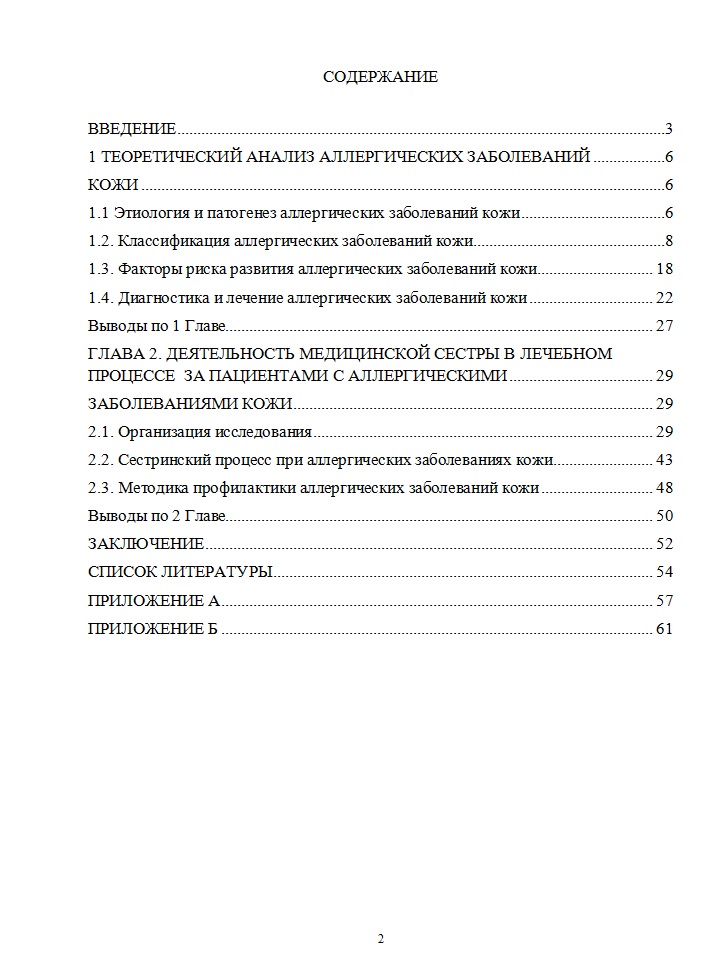
Пример оглавления для ВКР
И помните: каждая деталь
имеет значение, и именно она может стать решающей при защите вашей работы.
Удачи!
Эффективное оформление текста: нумерация, ссылки и рекомендации
Создание ВКР — это
не только работа над содержанием, но и тщательное оформление документа. Word
предоставляет широкие возможности для этого, но как их грамотно использовать?
- Добавление
нумерации страниц. Важно, чтобы
ваша работа была структурированной и читаемой. Нумерация страниц упростит
навигацию. Для добавления перейдите в раздел Вставка и выберите Номер
страницы. Вы можете выбрать расположение и стиль, соответствующий вашим
требованиям и ГОСТ.
- Вставка
перекрестных ссылок и отсылок. Это ключевой момент для упоминания таблиц, графиков или определенных
разделов. В Word перейдите в Вставка, затем выберите Перекрестная
ссылка. Указывайте нужный раздел или элемент, и программа автоматически
создаст ссылку.
- Заключение
и рекомендации. Качественное
оформление — это половина успеха. Уделяя внимание деталям, вы делаете свою
работу более убедительной. Помните о единообразии стилей, проверяйте оглавление
и нумерацию. И последний совет: перед сдачей ВКР прочитайте её еще раз.
Возможно, вы заметите мелкие неточности, которые ранее упустили.
Удачное оформление не
только облегчит чтение вашей работы, но и покажет ваш профессионализм и
внимание к деталям. Удачи в оформлении и защите ВКР!
Советы по работе с Word для студентов: ускорьте процесс написания
Для студента современного
вуза умение работать в Word стоит наравне с умением проводить
исследования. Этот текстовый редактор обладает множеством функций, которые
могут существенно облегчить вашу учебную жизнь. Погрузимся в мир эффективного и
быстрого оформления документов!
- Стили
и форматирование. Не тратьте
время на ручное выделение каждого заголовка или абзаца. Используйте готовые
стили, доступные в верхнем меню. Это поможет сохранить единообразие вашего
текста и ускорит процесс оформления.
- Шаблоны
для разных задач. Word
предлагает широкий выбор готовых шаблонов для курсовых, рефератов и других
академических работ. Используйте их для соответствия стандартам ГОСТ и
экономии времени.
- Автоматическое
оглавление. После того
как вы выделили заголовки с помощью стилей, можно легко создать автоматическое
оглавление. Это не только профессионально, но и очень удобно при чтении.
- Быстрые
команды. Запомните сочетания
клавиш для часто используемых действий: Ctrl+C (копировать), Ctrl+V (вставить),
Ctrl+Z (отменить действие). Эти комбинации сэкономят вам массу времени.
- Работа
с изображениями. При вставке
графиков или иллюстраций выберите "Обтекание текстом", чтобы текст и
изображение гармонировали между собой.
Заключение: Word —
мощный инструмент в руках студента. Изучив его функционал и освоив некоторые
секреты, вы сможете сократить время на оформление работ и сделать их более
профессиональными. Удачи в учебе!
Компания «РосДиплом» на протяжении 20 лет занимается студенческими работами и предлагает помощь студентам во всех областях и темах. Наши преимущества: огромный опыт работы, лучшие авторы, собранные со
всех уголков России, гарантии успешной сдачи и оптимальной цены, а также индивидуальный подход к каждому клиенту.